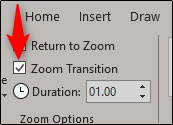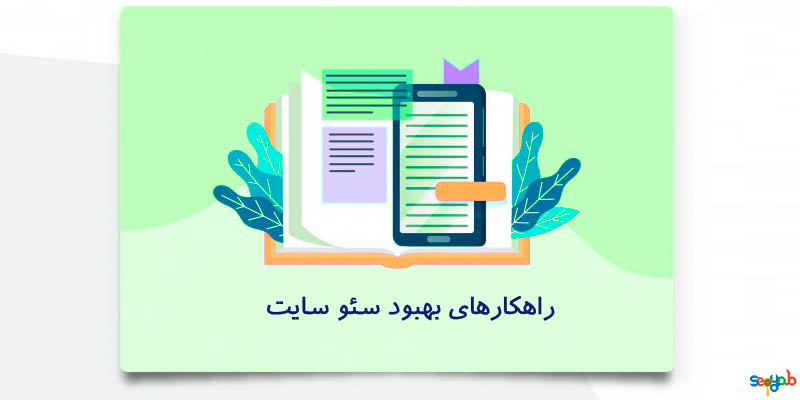نگاهی نزدیک به اسمارتفونهای سامسونگ گلکسی S10 و گلکسی S10 پلاس

گوشیهای سری گلکسی S سامسونگ همواره با پیشرفتهترین فناوریهای روز عرضه میشوند. اما کاربران احتمالا در خصوص پرچمداران سال گذشته کمپانی شامل گلکسی S9 و گلکسی S9 پلاس، استدلال متفاوتی خواهند داشت؛ چرا که تا پایان سال این هندستها در رقابت با سایر اسمارتفونهای عرضه شده به بازار اندکی ناتوان ظاهر شدند. در حال حاضر نیز سامسونگ بیکار ننشسته و از پرچمداران گلکسی S10 و گلکسی S10 پلاس رسما رونمایی کرده است. یقینا این هندستها با ویژگیهای نوآورانه خود به سری گلکسی S جانی دوباره بخشیده و تضمینکننده ادامه حضور سامسونگ در میدان رقابت هستند.

جدول مشخصات مدلهای سهگانه گلکسی S10
طراحی بیپروا
تصمیم سامسونگ مبنی بر ادامه رویکرد طراحی بیپروای پرچمداران خود حقیقتا قابل تقدیر است. ساختار فلزی و شیشهای سطح گوشی از مدتها پیش به حد کمال رسیده است؛ خصوصا اینکه پرچمداران سامسونگ از طراحی تمامصفحه با لبههای خمیده بهره میگیرند.
گلکسی S10 و گلکسی S10 پلاس از نمایشگرهای سوپر آمولد Infinity O جدید سامسونگ استفاده میکنند. مشخصه +HDR10 این نمایشگرها سطح نور آبی را به شکل موثرتری کاهش داده و رنگهایی با غنای بالا، چگالی پیکسلی فوقالعاده و در نتیجه جزئیاتی بسیار دقیق را در مقابل چشم کاربران قرار میدهند. سامسونگ با اشاره به این ویژگیها از کیفیت خیرهکننده نمایشگرهای مذکور صحبت میکند. نهایتا با مشاهده رنگهای زنده و وضوح بسیار بالای این نمایشگرهای چشمنواز یقینا شیفته آنها خواهید شد.
نمایشگرهای جدید Infinity O با برشهای ایجاد شده جهت استقرار دوربینهای جلویی دستگاه، مطمئنا با کمترین سطح از انتقادات مواجه خواهند شد. در گلکسی S10 این برش به شکل یک حفره کوچک در گوشه بالایی سمت راست نمایشگر قرار دارد؛ اما در گلکسی S10 پلاس این حفره عریضتر و مشهودتر است؛ چرا که این هندست از دوربین سلفی دوگانه بهره میگیرد. حواشی اطراف نمایشگرها نیز کماکان به شکل باورنکردنی باریک هستند.

تصویر مدلهای سهگانه سری گلکسی S10
هواوی میت 20 پرو، یکی از جذابترین گوشیهای سال 2018 با برخورداری از اسکنر اثرانگشت یکپارچه با نمایشگر و مشخصه شارژ معکوس بیسیم در میان کاربران و منتقدان سروصدای زیادی به پا کرد. خوشبختانه سامسونگ نیز در پرچمداران آینده خود از هر 2 مشخصه فوق بهره گرفته است. اسکنر اثرانگشت اولتراسونیک جدید این برند در زمان بازگشایی قفل گوشی، عملکردی بینقص از خود نشان میدهد. عملکرد این بخش در مقایسه با حسگرهای اثرانگشت تعبیه شده در قسمت پشتی گوشیهای گذشته سامسونگ به میزان قابلتوجهی ارتقا یافته است. حتی در صورت عدم ثبت اثر انگشتان جهت تست این مشخصه، کماکان با قرار دادن انگشتان خود بر روی نمایشگر متوجه خواهید شد که دقت و قابلیت اعتمادپذیری فناوری جدید با اسکنرهای سنتی برابری خواهد کرد.
مهمتر از همه، مشخصه جدید بیسیم موسوم به PowerShare به آسانی و با پایین کشیدن پنل اعلانها فعال میشود. بعلاوه باتری غولپیکر 4100 میلیآمپرساعتی گلکسی S10 پلاس تضمین میکند که با اشتراکگذاری شارژ، باتری گوشی شما سریعا تخلیه نخواهد شد. برتری ایده سامسونگ در مقایسه با هواوی میت 20 پرو این است که جهت فعالسازی مشخصه PowerShare نیاز نیست به منوهای تنظیمات پیچیده گوشی وارد شوید. در عوض با کشیدن پنل اعلانها به سمت پایین و لمس دکمه مربوطه، کلیه نیازمندیها در دسترس شما قرار میگیرند.

هر 2 هندست گلکسی S10 و گلکسی S10 پلاس از اسکنر اثرانگشت اولتراسونیک جدید، جک هدفون، درگاه کارت حافظه میکرو اسدی و گواهی حفاظتی IP68 برخوردار هستند.
مشخصه دیگری که بایستی مدنظر قرار داد این است که سامسونگ تصمیم گرفته تا کماکان از جک صوتی هدفون استفاده نماید. هندستهای سری گلکسی S10 دارای جک صوتی 3.5 میلیمتری بوده و حتی در مقایسه با اسمارتفونهای مجهز پیشین نیز از برخی تجهیزات اضافی برخوردار هستند. جنبههای مثبت پرچمداران گلکسی S10 به این موارد محدود نمیشود؛ چرا که این هندست با گواهی حفاظتی IP68 خود در برابر آبخوردگی مقاوم بوده و از مشخصه شارژ سریع بیسیم و قابلیت ارتقا حافظه از طریق درگاه کارت حافظه میکرو اسدی نیز پشتیبانی میکنند.
اگرچه زبان طراحی بنیادین این سری در مقایسه با نسلهای قبلی تغییر نکرده است؛ اما هندستهای مذکور در مدلهای رنگی جدیدی عرضه خواهند شد. مدل صورتیرنگ مشخصا با رنگآمیزی خیرهکننده خود شناخته میشود. همچنین مدل سبز منشوری نیز نمای جالبی دارد. اگرچه رنگ سبز منشوری در ایالاتمتحده عرضه نخواهد شد. نهایتا مدلی از گلکسی S10 پلاس با پنل پشتی سفید سرامیکی و استقامت و دوام بالاتر در مقابل خط و خش روانه بازار میشود.

صورتی فلامینگویی یکی از رنگهای جدید سری گلکسی S10 بهشمار میرود
هیولاهایی قدرتمندتر
هر 2 گوشی از بهترین تراشه تولیدی کوالکام با نام اسنپدراگون 855 استفاده میکنند. همچنین مدلهای پایه گلکسی S10 و گلکسی S10 پلاس به ترتیب مجهز به 6 و 8 گیگابایت رم هستند. در عینحال مدلی از گلکسی S10 پلاس با رم 12 گیگابایتی نیز روانه بازار خواهد شد. در حال حاضر این میزان رم احتمالا اندکی بیش از اندازه بهنظر میرسد؛ اما سامسونگ ادعا میکند که این میزان حافظه در تجربه کامپیوتر شخصی دسکتاپ از طریق ابزار DeX مفید واقع میشود. در بررسیهای اولیه، هر 2 گوشی در مقایسه با مدلهای نسل قبلی خود سریعتر بوده و پاسخگویی مناسبتری داشتند. بخشی از این موضوع احتمالا به لطف وجود رابط کاربری جدید و مبتنی بر ژست One UI سامسونگ بر پایه سیستمعامل اندروید 9 پای است. جهت اطلاع گیمرها بایستی خاطرنشان کرد که گلکسی S10 پلاس مجهز به سیستم خنککننده محفظه بخار است و این مشخصه، عملکرد بهینه گوشی در زمان اجرای بازیها را تضمین میکند.
همه چیز درباره دوربینها
طی چند سال گذشته دوربینهای دوگانه به شکل گستردهای موردتوجه قرار گرفتند؛ اما تعداد انگشتشماری از اسمارتفونها نظیر هواوی P20 پرو، سری میت 20 و الجی V40 ThinQ نیز با ماژولهای دوربین سهگانه خود پا را فراتر گذاشتند. سامسونگ نیز با عرضه پرچمداران جدید خود در این حوزه جهش نموده و اسمارتفونهای گلکسی S10 و S10 پلاس را به سیستم دوربین سهگانه مجهز کرده است.

در راستای تلاشهای کمپانی، این ماژول از دوربین اصلی 12 مگاپیکسلی با گشودگی دیافراگم متغیر (در محدوده f/1.5 تا f/2.4) و میداندید 77 درجهای، یک لنز فوقعریض 16 مگاپیکسلی با گشودگی دیافراگم f/2.2 و میداندید بسیار گستردهتر 123 درجهای و نهایتا یک حسگر تلهفوتو 13 مگاپیکسلی با بزرگنمایی 2 برابری و میداندید 45 درجهای تشکیل شده است. این حسگر با نمونه پیشتر بهکارگیری شده در هندستهای گلکسینوت 9 و گلکسی S9 پلاس شباهت فراوانی دارد. دوربینهای اصلی و تلهفوتو مجهز به قابلیت تثبیتکنندگی اپتیکال تصاویر (OIS) هستند؛ در حالیکه لنز فوقعریض از چنین مشخصهای پشتیبانی نمیکند.
در کنار تمامی امکانات دوربین سری گلکسی S10، قابلیت جدید تشخیص صحنه مبتنی بر هوش مصنوعی به ثبت تصاویر بهینه کمک میکند. با اینحال تنها پس از بررسی عملیاتی دوربین میتوان در خصوص کارآیی آن قضاوت کرد. اما میتوان اطمینان داشت که دوربین این هندستها به شهرت سامسونگ در این حوزه هیچگونه خدشهای وارد نخواهند کرد. با مشاهده تاثیر شگرف هوش مصنوعی و نرمافزار بر عملکرد دوربین گوشیهای دیگر در شرایط نوری ضعیف، جالب خواهد بود ببینیم پرچمداران گلکسی S10 در مقابل آنها چه عملکردی از خود نشان خواهند داد. از سوی دیگر بایستی با خرسندی اعلام کرد که این هندستها از کلیه قابلیتهای معمول فیلمبرداری نظیر ضبط ویدیویی 4K و حالت سوپر اسلوموشن پشتیبانی میکنند.

گلکسی S10 و گلکسی S10 پلاس علیرغم بهرهگیری از دوربینهای پشتی سهگانه مشابه، مجهز به دوربینهای سلفی متفاوتی هستند. نمایشگر حفرهدار گلکسی S10 از یک دوربین سلفی 10 مگاپیکسلی منفرد میزبانی میکند؛ اما گلکسی S10 پلاس به منظور سنجش و گردآوری اطلاعات عمق جهت استفاده در عکسهای حالت پرتره واقعی و ایموجیهای واقعیتافزوده حرفهای از یک حسگر RGB نیز بهره میگیرد. دوربینهای جلویی سری گلکسی S10 از قابلیت ضبط ویدیویی 4K پشتیبانی میکنند.
نهایتا نتایج نشان خواهند داد که کدام هندست عنوان فرمانروای اسمارتفونها در حوزه دوربین را تصاحب خواهد کرد. با اینحال پکیج ارایه شده توسط سامسونگ برای طیف وسیعی از کاربران، اعم از حرفهایها و افراد مبتدی به اندازه کافی چشمگیر خواهد بود.

قیمتگذاری رقابتی
رویکرد سامسونگ در زمینه قیمتگذاری پرچمداران جدید خود اندکی غیرمنتظره بوده است. اکنون بسیاری از کمپانیها، راهبرد اپل برای فروش 2 دستگاه پرچمدار را دنبال میکنند. بر این اساس یکی از این گجتها با قیمت حدودا 1000 دلار و مدل بزرگتر یا پلاس نیز با قیمت 1100 دلار ارایه میشود. اخیرا گوشیهای سری میت 20 هواوی نیز رویکردی کموبیش مشابه با اپل را در پیش گرفتند. اما سامسونگ با عرضه سری گلکسی S10 خود قصد دارد همگان را شگفتزده کند؛ چرا که قیمتگذاری گلکسی S10 و گلکسی S10 پلاس به ترتیب از 900 و 1000 دلار آغاز خواهد شد. این ارقام در مقایسه با قیمتگذاری معمول حدودا 100 دلار کمتر هستند و این موضوع یقینا محبوبیت بیشتر هندستهای مذکور را بهدنبال خواهد داشت.


از نظر فنی این گوشیها کماکان نسبت به مدلهای نسل قبلی خود گرانتر هستند. اما با توجه به ویژگیهای پربار این هندستها، طراحی بیپروای آنها، دوربین پشتی سهگانه، مشخصات سختافزاری پیشرفته و همچنین بررسی قیمت سایر پرچمداران جدید، هضم این قیمتها چندان دشوار نخواهد بود.
اکنون میتوان گفت که پرونده سال 2018 برای این کمپانی بسته شده است؛ اما یقینا در سال 2019 وضعیت متفاوت خواهد بود. تا این لحظه هندستهای گلکسی S10 و گلکسی S10 پلاس نشان دادهاند که سامسونگ مجددا میتواند عنوان بزرگترین تولیدکننده اسمارتفون در جهان را از آن خود نماید. غول خفته صنعت موبایل پس از یک خواب کوتاهمدت دوباره بیدار شده است و رقبای سامسونگ برای حفظ شانس بقای خود در مقابل پرچمداران جدید این شرکت حقیقتا به تلاشی مضاعف احتیاج خواهند داشت.
نوشته نگاهی نزدیک به اسمارتفونهای سامسونگ گلکسی S10 و گلکسی S10 پلاس اولین بار در وبسایت فناوری پدیدار شد.







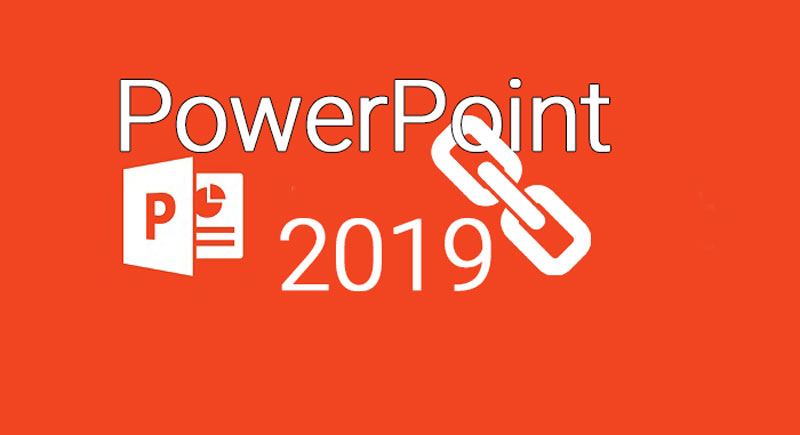
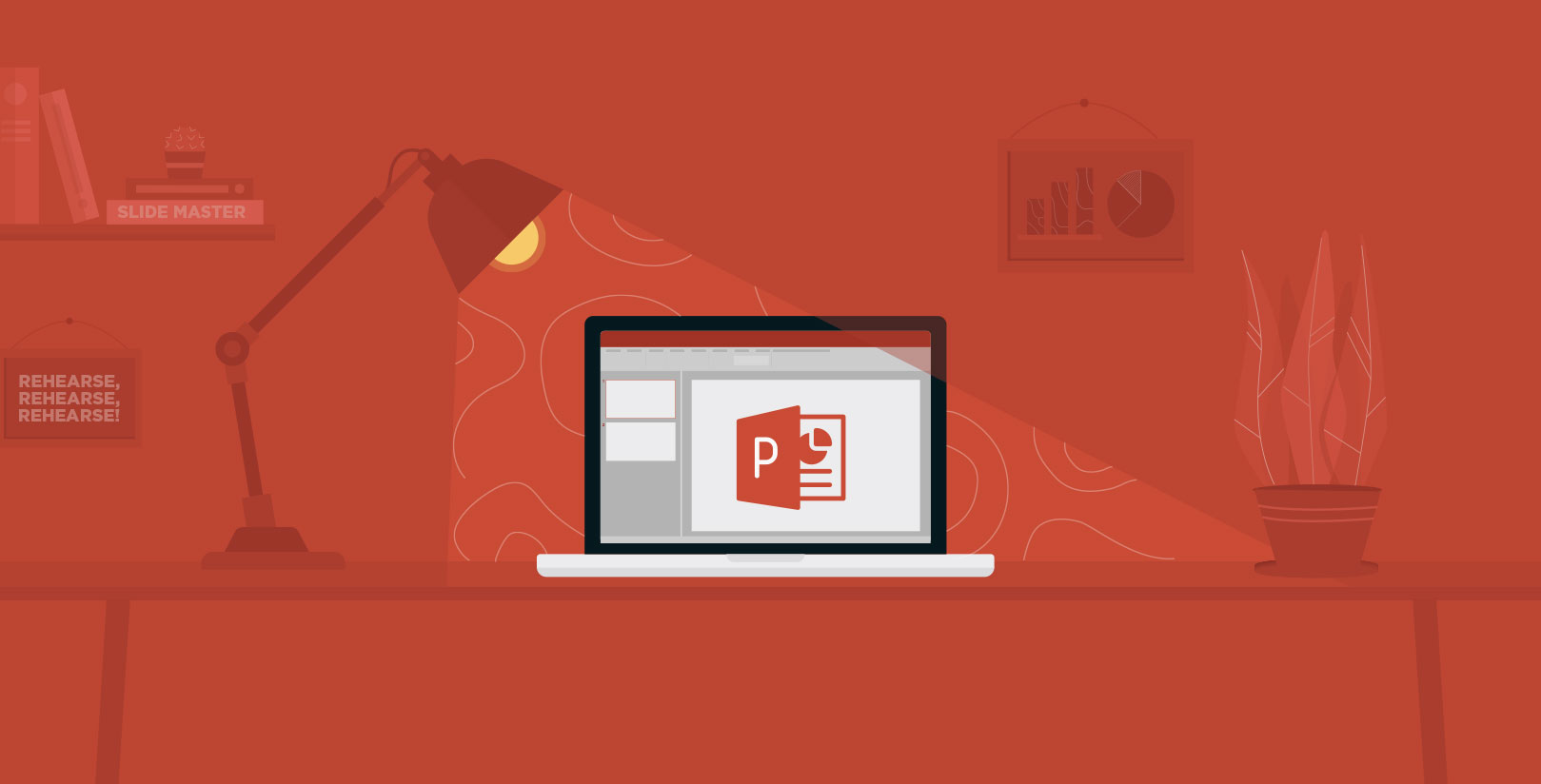
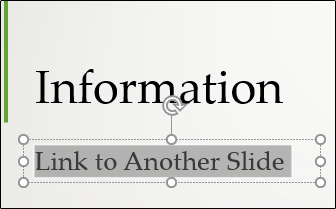

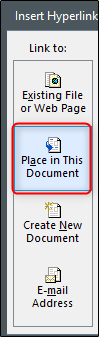
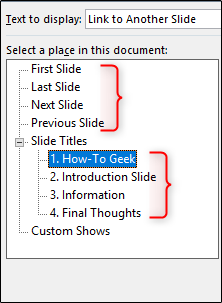
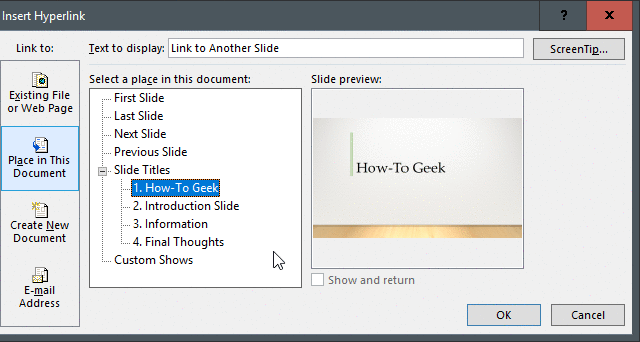
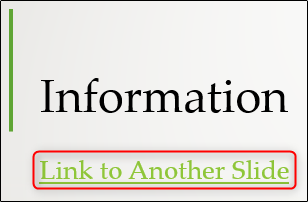

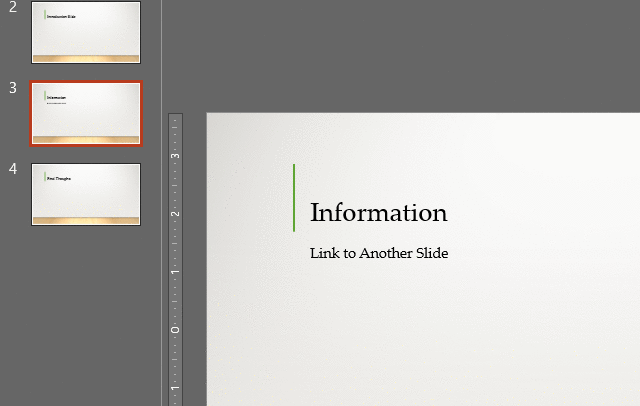 با انجام این کار در قسمت بالا، یک تب جدید به نام Format ظاهر میگردد. بر روی آن کلیک کنید. در گروه Zoom Options، کادر Zoom Transition را تیک بزنید. شما حتی میتوانید برای این منظور زمانبندی انجام دهید که به طور پیشفرض مقدار آن بر روی 01.00 قرار دارد. خب به همین راحتی با استفاده از نسخه جدید مایکروسافت آفیس 2019 میتوانید اسلایدی را در اسلاید دیگری قرار دهید.
با انجام این کار در قسمت بالا، یک تب جدید به نام Format ظاهر میگردد. بر روی آن کلیک کنید. در گروه Zoom Options، کادر Zoom Transition را تیک بزنید. شما حتی میتوانید برای این منظور زمانبندی انجام دهید که به طور پیشفرض مقدار آن بر روی 01.00 قرار دارد. خب به همین راحتی با استفاده از نسخه جدید مایکروسافت آفیس 2019 میتوانید اسلایدی را در اسلاید دیگری قرار دهید.